对于WPS Office 2016软件有的网友还有不懂的,例如还不晓得使用照相机把表格内容拍照生成,今天小编就带来了WPS Office 2016使用照相机把表格内容拍照生成的教程,有需要的伙伴一起来看看吧!
1、打开WPS Office 2016,进入操作界面,如图:
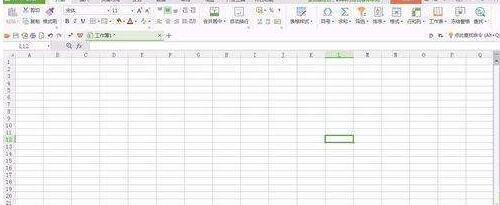
2、在上面的菜单栏中找到插入菜单,如图:
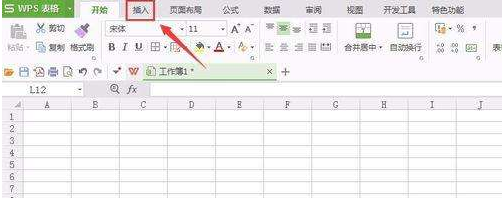
3、点击插入菜单,进入插入编辑界面,如图所示:

4、在视图区选择我们需要的文字或者表格,如图:
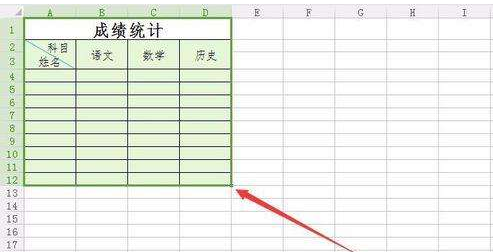
5、在插入编辑区找到照相机选项,如图:
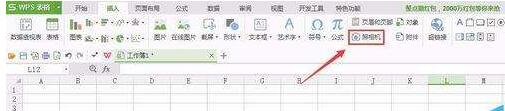
6、点击照相机选项,将刚刚选择的框选出来,松开鼠标左键可以看到出现图片编辑模式,如图:
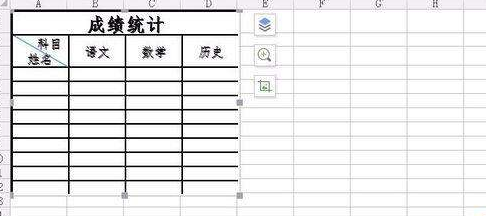
7、鼠标左键将照相机拍照得到的图片移出来,放到合适的位置,操作完成,如图:

上文就讲解了WPS Office 2016使用照相机把表格内容拍照生成的操作流程,希望有需要的朋友都来学习哦。
- 微信电脑版怎么写群公告?写群公告的操作步骤
- 迅雷7怎么增加下载的个数?增加下载个数的操作步骤
- Office2003怎么打开WPS文件?Office打开WPS文件格式的方法
- 迅雷7怎么更改默认下载路径?更改默认下载路径的操作步骤
- Office2003有没有手机版?
- 飞熊视频怎么清理缓存?两个步骤轻松搞定
- 飞熊视频怎么换头像?头像更换教程详解
- 口碑怎么获得金勺子?抽奖攻略详解
- 好签怎么设置笔划粗细?笔划粗细的调整方法
- Office2007安装出错怎么办?安装出错原因及解决方法分享
- Office 365激活失败?Office365激活失败解决方法分享
- Office2007更新后无法使用解决方法分享
- Office365不能在线激活?解决方法分享
- Win10 Office2013怎么激活?激活技巧分享
- WinRAR怎么生成zip格式文件?zip格式文件生成方法
- Win10 Radeon设置不可用?Radeon不可用解决方法
- 草图大师如何打印模板?打印模板的操作步骤
- PS闪退怎么办?闪退解决方法分享
- Edius剪辑时看不到画面?看不到画面解决方法
- Office文件没保存怎么办?Office文件找回技巧分享
- 微信电脑版怎样开启新消息提醒?
- 迅雷7设置离开模式的详细操作方法
- PPT做的太丑?PPT图片美化技巧分享
- 怎么修改PDF文件页面尺寸?修改PDF页面大小方法分享
- 百度商桥设置咨询图标的方法步骤
- 微信夜间模式怎么设置?iPhone夜间模式设置技巧分享
- 迅捷CAD编辑器钢筋符号显示问号?符号显示问号解决方法分享
- PS怎么去除多水印?多水印去除技巧分享
- GIF动图怎么去水印?PS修图技巧分享
- 文件怎么批量重命名?批量重命名方法分享